Hur man räknar ut vad som förhindrar din Mac från att sova

Det är dåligt att ditt barn aldrig sover, men nu gör din Mac samma sak! Visst kan det inte gråta, men din Mac sitter bara där, vaken, utan att ge dig någon indikation på varför. Vad händer?
Det kan vara någonting. En filöverföring eller säkerhetskopiering kan vara igång, eller du kan ha hindrat din Mac från att sova bara för att glömma senare. Det enda riktiga sättet att ta reda på är att öppna Terminal, som du kan hitta genom att använda Spotlight eller genom att gå till Program> Verktyg i Finder.
Kör följande kommando från Terminal-prompt:
pmset -g påståenden
tryck sedan på Enter. Utgången kommer i två delar. Först ser du en lista med kategorier följt av ett nummer.
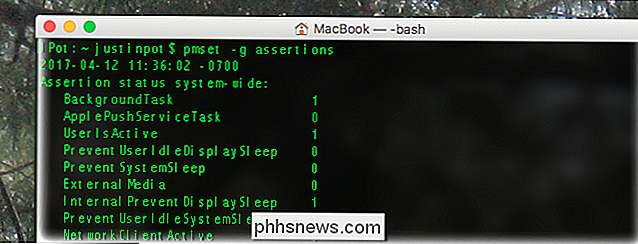
Det här är alla typer av saker som kan hålla din Mac vaken. En noll bredvid kategorin betyder att den inte är aktiv för närvarande. en betyder att det är.
Vad dessa betyder är i stor utsträckning självförklarande. "BackgroundTask" betyder till exempel att din Mac gör något som att säkerhetskopiera Time Machine eller ladda ner en uppdatering - det förhindrar att det går och lägger sig. "UserIsActive" kommer nästan alltid att vara aktiv eftersom du bara använde datorn för att skriva kommandot.
Nedanför den här relativt enkla listan är något mer ingripet språk. Om Time Machine exempelvis körs ser du något så här:

Det är lite kryptiskt, men låt oss bryta ner det. Först av pid -strängarna för Process ID, och det följs av ett tal som representerar processen. Du kan använda det här numret för att identifiera processen i Activity Monitor.
I parentes som följer process ID-numret ser du namnet på programmet i parentes. I ovanstående exempel inkluderar detta backupd och UserEventAgent, båda processerna relaterade till Time Machine. Detta följs av ytterligare identifierande information, sedan en tidsstämpel, då lite mer information om varför processen håller din Mac vaken. Som du kan se är det lätt att identifiera en löpande Time Machine-säkerhet.
Men det finns många andra anledningar att din Mac kanske vistas vaken.
Om du spelar musik spelar du något som hör samman med coreaudio-förhindrande sova. Om du har en USB- eller Bluetooth-enhet ansluten kan du se en anteckning om de som förhindrar sömn. Och om du kör en app som Amfetamin, som håller din Mac från att sova, ser du en anteckning om det:
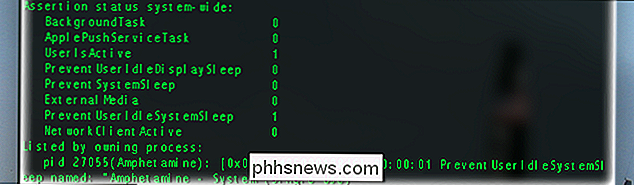
Det finns inget slut på de potentiella orsakerna till en Mac som inte kommer somna, men kör den här Kommandot ger dig åtminstone en lista över potentiella saker att tänka på. Om du känner igen orsaken till din Mac att stanna upp måste du antingen stänga av processen som orsakar problemet eller ändra dess inställningar.
Om du inte känner igen något i listan, gör Google det. Det kan inte tyckas som de mest användbara råd, men det finns helt enkelt för många möjliga problem för oss att lista dem alla. Lyckligtvis är Internet fullt av människor precis som att du har problem, och i de flesta fall har någon annan väldigt trevlig person funnit en lösning för dem. Sök dem och lycka till!

Så här inaktiverar du Haptic Feedback Vibrations på din iPhone
IPhone 7 och 8 har ingen fysisk hemknapp. Istället återskapas känslan av att trycka på en knapp av vad Apple kallar Taptic Engine. När du trycker på hemknappen skickar Taptic Engine ut en liten vibration. Det känns verkligen som att trycka på en faktisk knapp. RELATERAD: Varför känns hemma-knappen på min iPhone 7 känd?

Så här sätter du på dina smarta lampor när solen går ner
När solen sätter sig över horisonten och ditt vardagsrum blir svagt, skulle det vara trevligt om dina smarta ljus visste att vända själva på. Med en liten magi kan du göra dina lampor påslagen så snart solen går ner. RELATERAD: Hur automatiserar du dina favoritapplikationer med IFTTT För detta ska vi använd en tjänst som heter IFTTT (If This Then That).



